Как добавить кнопки действий в Инстаграме: как добраться, записаться
Автор Андрей Инстаграмович На чтение 3 мин
Добавляя кнопки действия в Инстаграме, владелец страницы сможет настроить бизнес, организовать прием и запись клиентов.
Содержание
- Кнопки действия в Инстаграме
- Позвонить
- Заказать или записаться
- Добраться
- Почему нельзя добавить адрес в Инстаграме — разбор ошибки
Кнопки действия в Инстаграме
Кнопки действия в Инстаграме появляются при подключении бизнес-профиля. Пользователь может настроить любые клавиши, которые помогут клиенту отправлять сообщения, делать заказы или звонить владельцу аккаунта.
Сервис позволяет использовать такие кнопки действия:
- позвонить;
- заказать или записаться;
- кнопка «Как добраться» в Инстаграм.
Но прежде, чем подключать услуги, нужно убедиться в актуальности указанной информации. Ввод новых данных о странице возможен через раздел: «Редактировать профиль».
Позвонить
К примеру, кнопка «Позвонить» требует активного номера телефона:
- Зайти/авторизоваться/открыть Инстаграм.
- Нажать на кнопку «Редактировать профиль».
- Заполнить данные о себе в графе «Способы связи» — «Номер телефона».
- Сохранить изменения, нажав на галочку.
- Готово.
Кнопка появится автоматически на странице. Нажав на нее, клиент будет переброшен в стандартный набор номера на своем телефоне.
Заказать или записаться
Заказать или записаться подключается через сторонние сервисы: Acuity Scheduling и Setmore. Это веб-платформы, которые выполняют роль программного обеспечение для создания календарей, баз бронирования билетов.
Сервисы условно делятся на:
- столики в ресторане или еда на дом;
- билеты на концерт, в кино и т.д.;
- услуги в сфере красоты;
- консультации.
Большинство предложенных вариантов в этом разделе — платные (но имеют бесплатный пробный период).
Acuity Scheduling пишет цены в долларах.
Если хотите просто попробовать, то следуйте инструкции:
- Нажать на первую предложенную кнопку в списке «Acuity Scheduling» и «Далее».
- Вписать электронный адрес компании в предложенную графу и закончить выполнение этой задачи нажатием на кнопку «Готово».
Но даже с подключением сервиса, клиенты не смогут осуществлять запись. Владельцу аккаунта необходимо настроить параметры на официальном сайте одной из платформ, а уже после – работать с кнопками.
Добраться
Чтобы добавить кнопку как добраться в Инстаграм, нужно следовать такой последовательности:
- Инстаграм — «Редактировать профиль».
- В появившемся окне нажать на «Способы связи» и найти графу «Адрес компании».
- Обязательно указать город и страну.
- Сохранить введенные данные.

Пользователь может добавить адрес или использовать созданный через Facebook фиктивный. Это выдуманная геолокация, которая не связана с физическим положением на карте.
Почему нельзя добавить адрес в Инстаграме — разбор ошибки
Проблема, когда отсутствует введенный адрес в Инстаграме чаще связана: с неверным вводом данных, изменениями и редактированием, сбоями в системе. Возможно, введенного названия попросту нет в сервисе.
Тогда можно добавить его вручную:
- Открыть Facebook с телефона – авторизоваться.
- Создать публикацию – выбрать: «Отметить геолокацию».
- Добавить местоположение, вбив его в поисковой строке без ошибок
- После этого нужно найти место на карте, введя название или выбрав: «Я здесь сейчас».
- Проверить правильность введенных данных и добавить место для Инстаграма.
После всех выполненных действий нужно попробовать создать запись в Фейсбук с новым местоположением.
Если оно не отображается, значит еще идет модерация.
Добавить кнопку «Действий» в Инстаграме возможно разными способами. Даже без подключения бизнес-услуг, пользователь сможет работать с каталогами, инструментами записи клиентов. В таком случае создают активную ссылку, вставляя в раздел: «Сайт» в «Редактировать профиль».
Как удалить аккаунт из списка аккаунтов Инстаграм
Главная » Instagram
Автор admin На чтение 4 мин Просмотров 42.1к. Опубликовано
Мобильное приложение Instagram способно сохранять несколько аккаунтов одновременно. Пользователь переключается между учетными записями без ввода данных для авторизации. Если вы перестаете пользоваться одним из профилей, прикрепленных к программе, то информацию о нем можно попросту стереть.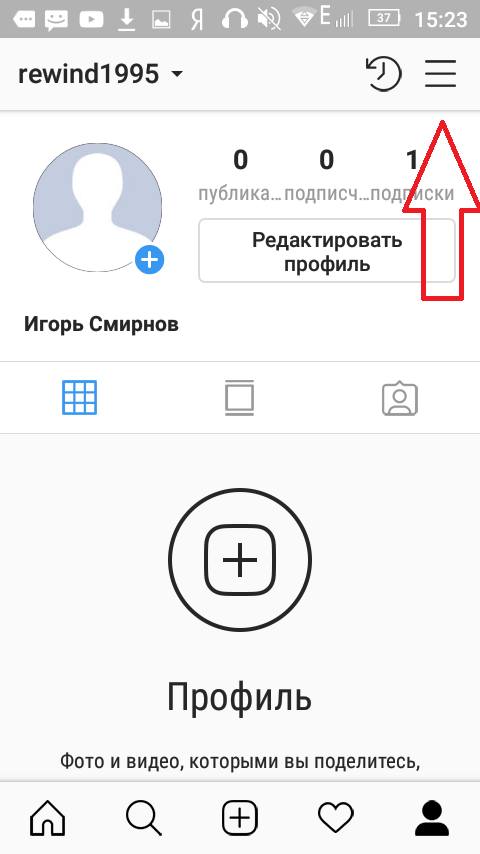 Сегодня мы поговорим о том, как удалить аккаунт из списка аккаунтов в Инстаграме.
Сегодня мы поговорим о том, как удалить аккаунт из списка аккаунтов в Инстаграме.
По данной теме мы предлагаем вам посмотреть видеоинструкцию. Она дублирует текстовую статью по содержанию, а также предлагает наглядные и пошаговые действия с объяснениями.
Содержание
- Мобильное приложение
- Удаление на компьютере
- Заключение
Мобильное приложение
Поскольку большая часть аудитории Instagram пользуется именно функционалом мобильного приложения, мы начнем разбор с него. В программе есть возможность сохранения несколько аккаунтов и быстрого переключения между ними. Чтобы попасть в меню со списком присоединенных профилей и удалить один из них, вам необходимо сделать следующее:
- Откройте мобильное приложение и перейдите в последнюю вкладку, где находится личная страница.

- Зайдите в боковое меню нажатием на специальную кнопку или свайпом влево.
- Теперь откройте «Настройки».
- Пролистайте список разделов до конца и нажмите на кнопку «Выйти».
- Если у вас есть несколько привязанных аккаунтов, то после выхода вы окажетесь в окне со списком этих профилей.
- Чтобы удалить один из них, нажмите на кнопку с тремя точками справа и выберите пункт «Удалить».
- Подтвердите действие той же кнопкой.
Теперь для входа на данный аккаунт вам придется переходить к главному окну приложения и вводить логин/пароль вручную. А из списка аккаунтов данная учетная запись исчезнет.
Если вам необходимо вернуть удаленный аккаунт обратно, то сделайте следующее:
- Снова откройте меню настроек любым способом.
- В самом низу перед кнопкой «Выйти» есть пункт «Добавить аккаунт». Жмите его.
- Введите данные для авторизации, после чего новый аккаунт будет внесен в список сохраненных.
После удаления из приложения аккаунт не блокируется и не исчезает из социальной сети! Данная функция подразумевает только избавление от профиля на конкретном устройстве.
Удаление на компьютере
Теперь остановимся на тех вариантах, которые подойдут для пользователей Instagram на компьютерах. Во-первых, вы можете удалять данные авторизации в аккаунт через фирменное приложение, которое бесплатно скачивается в магазине Microsoft Store для Windows 10. Программа позволяет сделать это следующим образом:
- Итак, вы авторизованы с помощью аккаунта, который хотите удалить. Сначала перейдите в четвертую вкладку профиля и нажмите на кнопку с шестеренкой для входа в настройки.
- Пролистайте список разделов слева до пункта «Выйти». Нажмите на него.
- После выхода из аккаунта появится окно для авторизации. Если данный профиль привязан к приложению, то вы сможете зайти без ввода логина и пароля. А для того, чтобы отвязать его, нужно кликнуть по кнопке «Удалить».
- Подтвердите операцию.
Как видите, функционал работает по тому же принципу, что и в мобильном приложении. Теперь для входа вам придется вводить данные, а чтобы вернуть учетную запись, необходимо в настройках выбрать «Добавить аккаунт».
Мнение эксперта
Дарья Ступникова
Специалист по WEB-программированию и компьютерным системам. Редактор PHP/HTML/CSS сайта os-helper.ru.
Спросить у Дарьи
Еще один вариант для пользователей ПК – это мобильное приложение через эмулятор операционной системы Android. Удаление из списка аккаунтов работает точно так же, как это описано в первом руководстве данной статьи.
Если вы пользуетесь социальной сетью через официальный сайт, то удаление логинов и паролей от учетных записей осуществляется не средствами Instagram, а функционалом браузера. Например, при сохранении паролей в аккаунт Google, все данные остаются в специальном диспетчере. Чтобы при входе на сайт Instagram избавиться от выбора аккаунта, вам достаточно удалить сведения об учетной записи.
Заключение
Мы рассмотрели основные способы удаления аккаунта из списка сохраненных учетных записей. Как видите, сделать это можно через мобильный телефон или компьютер несколькими методами. Все перечисленные варианты являются полностью рабочими. Если у вас возникли вопросы по теме, то обязательно задавайте их в комментариях!
Все перечисленные варианты являются полностью рабочими. Если у вас возникли вопросы по теме, то обязательно задавайте их в комментариях!
Instagram меняет параметр «Близкие друзья» на «Выбранные люди» в новом тесте [U: Откат]
Хосе Адорно– 15 марта 2022 г., 10:16 по тихоокеанскому времени.
@joseadorno
Обновление: После шести месяцев тестов Instagram сообщает своим бразильским пользователям, что компания отказывается от «Выбранных людей» и возвращает опцию «Близкие друзья». Хотя Instagram не указал причину, тесты были очень глючными, и пользователи не могли должным образом менять разных пользователей в зависимости от опубликованной истории. Тем не менее маловероятно, что в ближайшем будущем Instagram выпустит эту функцию для большего количества стран.
Сегодня Instagram объявил о новом тесте функции «Истории».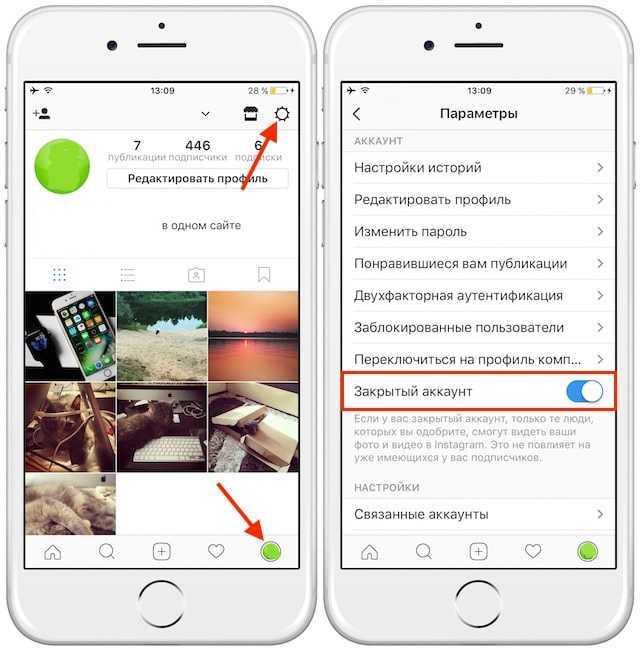 С сегодняшнего дня «Близкие друзья» будут называться «Избранные люди» и позволят пользователям выбирать, кто именно может видеть некоторые из их историй в течение 24 часов.
С сегодняшнего дня «Близкие друзья» будут называться «Избранные люди» и позволят пользователям выбирать, кто именно может видеть некоторые из их историй в течение 24 часов.
Эта функция будет запущена в качестве эксклюзивного теста в Бразилии, и пока неясно, когда она будет запущена для всех пользователей или откроет свои тесты для большего количества стран.
Важно отметить, что «Избранные истории» — это всего лишь разновидность «Близких друзей», и она отличается от функции, обнаруженной обратным инженером Алессандро Палуцци, которая называется «Эксклюзивные истории». Это будет для создателей контента, чтобы взимать плату за свой контент, что-то похожее на то, что Twitter делает со своей функцией Super Follows.
Instagram Stories стали местом, где можно выразить себя и поделиться своими повседневными моментами. И иногда люди не хотят делиться одним и тем же контентом со всеми. Наше сообщество давно просило возможность выбирать разные группы людей для публикации историй.
С помощью теста «Выбранные люди» он будет работать так же, как и список «Близкие друзья», за исключением того, что вы можете снять отметку с некоторых пользователей в вашем списке «Близкие друзья», чтобы увидеть публикацию. Вот как это будет работать:
- При создании истории нажмите, чтобы открыть кнопку «Поделиться»
- Выберите «Выбранные люди», чтобы увидеть все профили, которые могут видеть вашу историю
- Изменить, кто может видеть вашу историю, выбрав или сняв флажки профилей
- Ваш список останется неизменным до тех пор, пока его снова не отредактируют
Раньше с функцией «Близкие друзья» люди могли делиться историями только с одним и тем же списком друзей, не имея возможности редактировать его. С помощью этого теста вы сможете добавлять, удалять или сохранять людей в своем списке с разными историями.
Что вы думаете об этой функции? Вы рады попробовать «Избранные люди»? Расскажите нам в разделе комментариев ниже.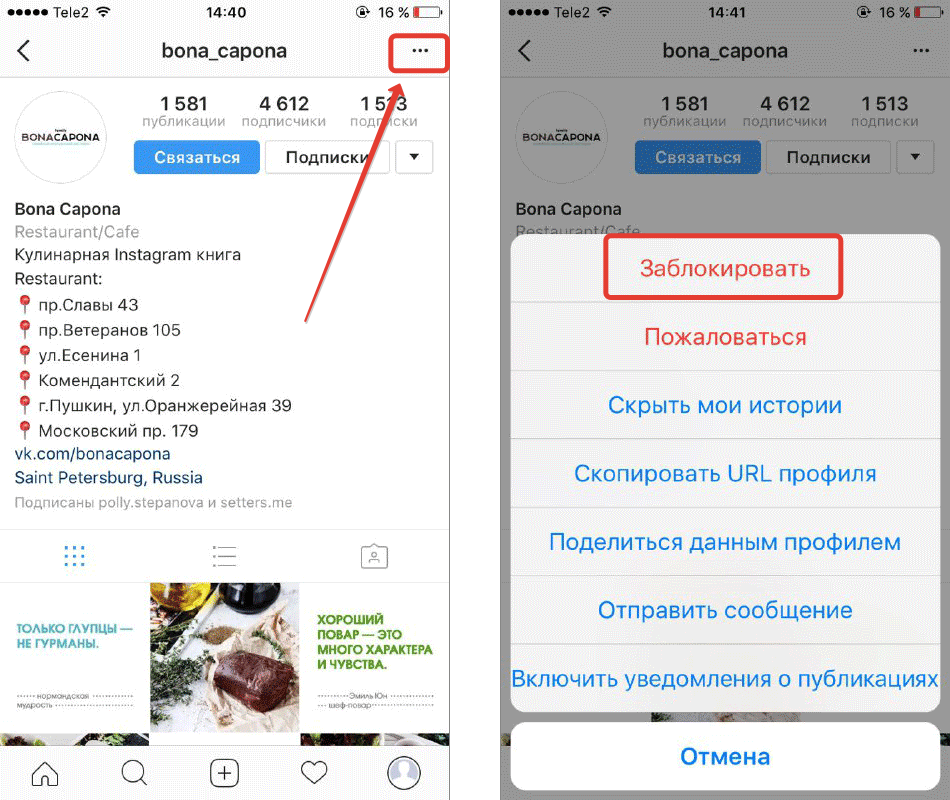
FTC: Мы используем автоматические партнерские ссылки, приносящие доход. Еще.
Посетите 9to5Mac на YouTube, чтобы узнать больше новостей Apple:
Вы читаете 9to5Mac — экспертов, которые день за днем сообщают новости об Apple и окружающей ее экосистеме. Обязательно заходите на нашу домашнюю страницу, чтобы быть в курсе всех последних новостей, и следите за новостями 9to5Mac в Twitter, Facebook и LinkedIn, чтобы оставаться в курсе событий. Не знаете, с чего начать? Ознакомьтесь с нашими эксклюзивными историями, обзорами, практическими рекомендациями и подпишитесь на наш канал YouTube
Хосе Адорно
@joseadorno
Бразильский технический журналист.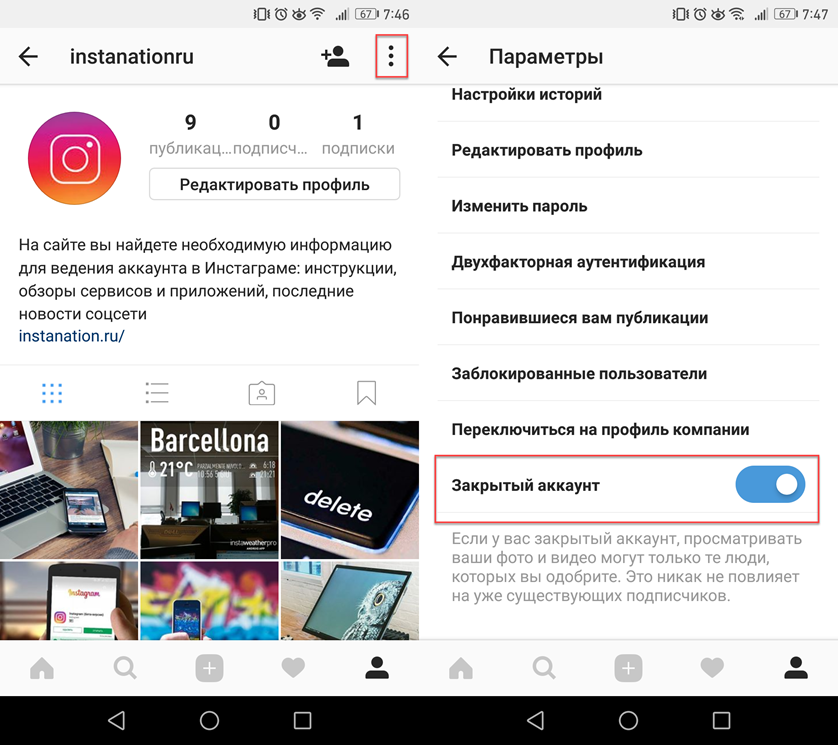 Автор на 9to5Mac. Ранее работал на tv globo, главном телевещателе Латинской Америки.
Автор на 9to5Mac. Ранее работал на tv globo, главном телевещателе Латинской Америки.
Есть советы, отзывы или вопросы? jose@9to5mac.com
Как использовать Instagram Близкие друзья
Наличие тысяч или миллионов подписчиков в социальных сетях часто является целью многих создателей и компаний, но это может ограничить интимность вашего контента. Вот тут-то и появляется такая функция, как «Близкие друзья» в Instagram.0003
Эта функция, добавленная в 2018 году, позволяет вам выбирать, кто может видеть определенные истории, которыми вы, возможно, не захотите делиться с большей группой в социальных сетях. Эта эксклюзивность может помочь наладить более тесные связи с вашими подписчиками, предоставляя им более глубокий доступ к вам и вашему бренду.
Помимо улучшения интимных отношений в приложении, Instagram Close Friends может использоваться малым бизнесом и влиятельными лицами различными творческими способами. Вот как использовать «Близких друзей» в Instagram и несколько забавных способов внедрить их в свою контент-стратегию.
💡
Планируйте свои посты, карусели, истории и ролики в Instagram с помощью Buffer
Визуально планируйте свой календарь контента и сделайте свой профиль обязательным для просмотра с помощью набора инструментов Buffer для планирования и аналитики Instagram.
Близкие друзья — это функция в Instagram, которая позволяет вам предоставить подразделу подписчиков специальное разрешение на просмотр личных историй. Если вы выберете эту функцию перед публикацией в Stories, ее смогут увидеть только учетные записи из вашего списка близких друзей. И, если вам интересно, похоже, нет ограничений на количество людей, которых вы можете добавить в свой список близких друзей.
Как Instagram Close Friends выглядит в приложении Instagram не выбирает ваш список Close Friends. Вместо этого вам придется добавлять и удалять людей из него вручную. Если вы находитесь в чьем-то списке близких друзей, вы будете видеть его историю близких друзей всякий раз, когда они публикуют в ней сообщения, будь то в ленте историй или в их профиле. Зеленый кружок вокруг изображения профиля указывает на историю близких друзей.
Зеленый кружок вокруг изображения профиля указывает на историю близких друзей.
Вы также можете перейти к нему, нажав на изображение своего профиля. Люди, которых нет в вашем списке близких друзей, не смогут видеть ваши истории близких друзей или зеленый кружок.
Вы не можете удалить себя из чьего-либо списка близких друзей. Однако, если вы предпочитаете, чтобы вас не включали, вы можете либо попросить владельца учетной записи удалить вас из списка, отключить звук его историй или заблокировать учетную запись. А с другой стороны, люди не уведомляются, когда вы добавляете или удаляете их из списка близких друзей.
Преимущества использования Близких друзей для связи с вашей аудиториейСообщество поощряет своих участников к сотрудничеству, обмену идеями и обсуждению интересов, и Близкие друзья могут помочь вам в этом.
- Увеличьте вовлеченность пользователей с помощью интерактивного контента : Instagram имеет обширные функции, которые позволяют пользователям взаимодействовать друг с другом.
 Вы можете создать для лояльных потребителей возможность общаться и взаимодействовать с вашим брендом и командой через близких друзей.
Вы можете создать для лояльных потребителей возможность общаться и взаимодействовать с вашим брендом и командой через близких друзей. - Сбор данных : Близкие друзья могут стать первым контактным лицом, которое сможет понять, как ваша основная аудитория будет относиться к контенту и продуктам, над которыми вы работаете. Это также позволяет вам узнать, чего они ожидают от вашего бренда, и адаптировать ваш подход к их предпочтениям.
- Вдохновляйте идеи и контент, созданные пользователями : Обратная связь — это не только способ для брендов стать лучше, но и возможность черпать вдохновение. Близкие друзья могут дать возможность тем, кто лучше всех понимает ваш бренд, ценности и отрасль, поделиться своими идеями для будущего развития.
Чтобы увидеть все преимущества сообщества, необходимо создать среду, в которой социальные возможности и контент будут надежными и привлекательными для пользователей. Перейти к Четыре уникальных способа использования Близких друзей Instagram для получения советов по созданию этой среды с помощью Близких друзей Instagram.
Близкие друзья — это отличный способ общаться с определенной группой, а не публиковать сообщения во всем списке, и он позволяет только определенным людям иметь доступ к вашим более личным фотографиям. Вот как создать список близких друзей в Instagram.
- Откройте Instagram на своем телефоне — на данный момент список близких друзей можно настроить только на мобильном телефоне.
- Затем щелкните значок изображения профиля в правом нижнем углу экрана и нажмите три горизонтальные линии в правом верхнем углу страницы, чтобы выбрать «Близкие друзья». укажите учетные записи, которые вы хотите включить в свой список близких друзей. Здесь вы также можете удалить учетные записи, если вам это понадобится в будущем.
- Когда вы создали историю Instagram, выберите значок «Близкие друзья» в нижней части экрана, чтобы поделиться ею со своим списком близких друзей.

Хотя приложение «Близкие друзья» было создано для публикации историй о ваших более близких отношениях, существуют и другие творческие способы использования этой функции. И хотя мы не смогли найти примеры брендов, применяющих эту тактику, нам было бы интересно узнать, пробовали ли вы что-то из этого списка и как все прошло! Вы можете отметить нас в Твиттере @buffer или @tamioladipo, чтобы поделиться.
- Получение отзывов клиентов : Close Друзья могут быть уникальным и интересным способом сбора отзывов клиентов для брендов, продающих потребительские товары. Например, вы можете создать список близких друзей людей, которые недавно приобрели один из ваших продуктов, а затем попросить их поделиться своим мнением с помощью опроса или стикера с вопросами в Instagram Stories. Конечно, это сложная стратегия, но она может стать отличным способом получить индивидуальный отзыв, если у вас есть доступные данные.

- Эксклюзивный доступ к контенту : Ваш список «Близких друзей» может быть эксклюзивным VIP-членством, где вы делитесь кодами скидок, закулисными событиями и ранним доступом к новым продуктам и событиям. Вы также можете дразнить список всей своей аудитории, намекая на эксклюзивные стимулы и предложения, когда они покупают определенное количество продуктов. Подкаст State of Us реализовал эту стратегию, заявив на своем Patreon: «Мы также будем общаться с вами через список близких друзей Instagram «Shitetalkers», где вы сможете участвовать в вопросах и ответах, смотреть живые видео в Instagram, и т. д.»
- Партнерские отношения с представителями и влиятельными лицами : рассмотрите возможность использования списка близких друзей для общения исключительно с представителями вашего бренда или партнерами, оказывающими влияние. Вы можете публиковать возможности сотрудничества, делиться специальными предложениями и сделками, а также сообщать новости о новых проектах или запусках.
 Этот метод — отличный способ поддерживать связь с людьми, с которыми вы работаете наиболее тесно, и он может уменьшить количество контактов, которые вам нужно будет проводить.
Этот метод — отличный способ поддерживать связь с людьми, с которыми вы работаете наиболее тесно, и он может уменьшить количество контактов, которые вам нужно будет проводить. - Улучшение внутренних коммуникаций и взаимодействия : Вы можете создать список близких друзей со своими сотрудниками, если цель состоит в том, чтобы укрепить связи с вашей внутренней командой. В этом случае истории должны быть интерактивными и менее формальными. Например, обмен советами по самочувствию, предложения по развлечениям, напоминания о счастливых часах, а также использование полей для вопросов или опросов — это некоторые приемы повышения вовлеченности вашей команды.
Если вы планируете добавить Instagram «Близкие друзья» в свою стратегию в социальных сетях, ищите возможности улучшить существующие отношения и вознаградить своих подписчиков.
Найдите баланс между эксклюзивностью и отчужденностью Список близких друзей в Instagram может быть отличным способом продвинуть аудиторию еще на один шаг вперед и укрепить близость, но он может быстро оттолкнуть ваших более крупных последователей.


 Acuity Scheduling пишет цены в долларах.
Acuity Scheduling пишет цены в долларах.
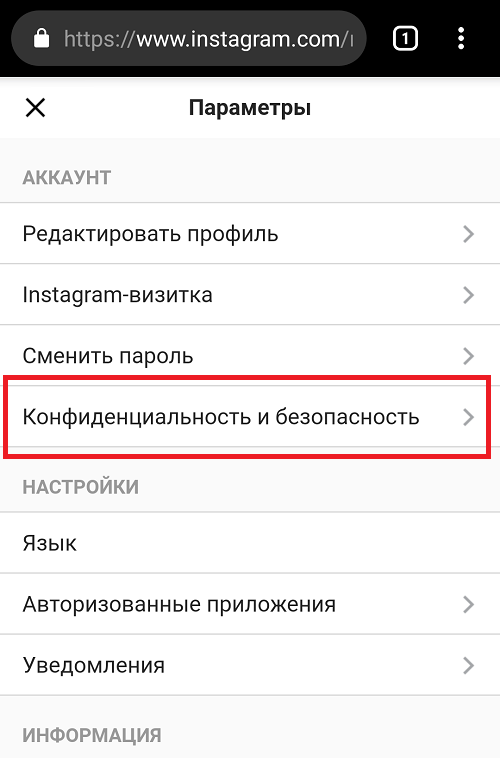 Если оно не отображается, значит еще идет модерация.
Если оно не отображается, значит еще идет модерация.
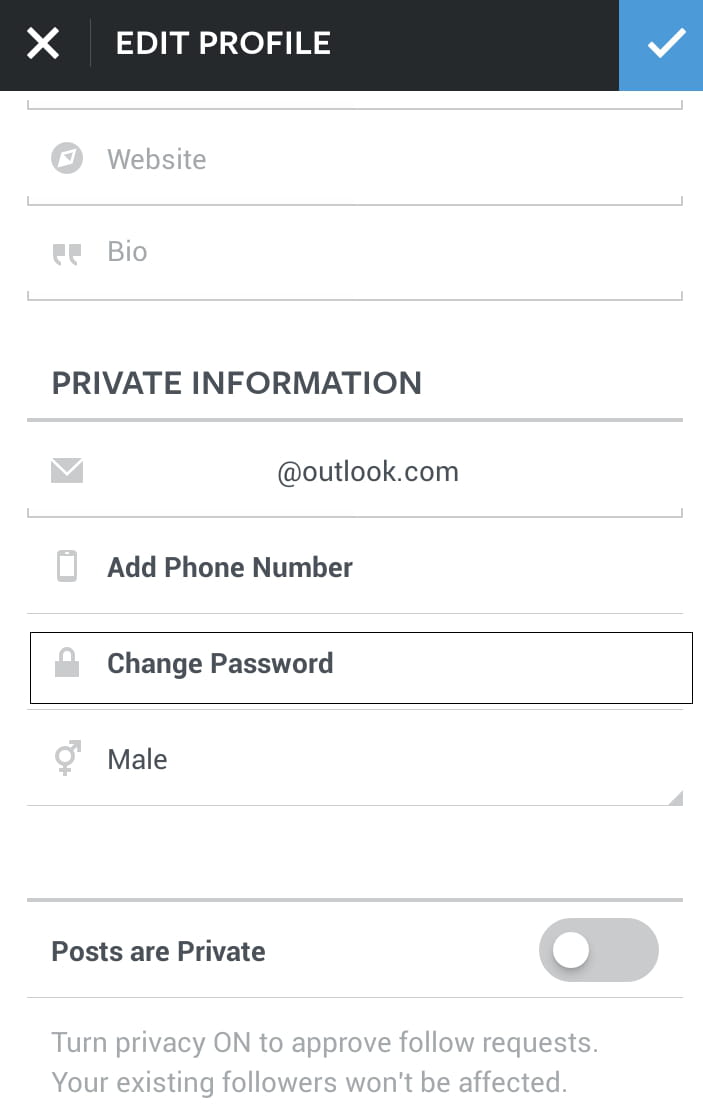

 Вы можете создать для лояльных потребителей возможность общаться и взаимодействовать с вашим брендом и командой через близких друзей.
Вы можете создать для лояльных потребителей возможность общаться и взаимодействовать с вашим брендом и командой через близких друзей.
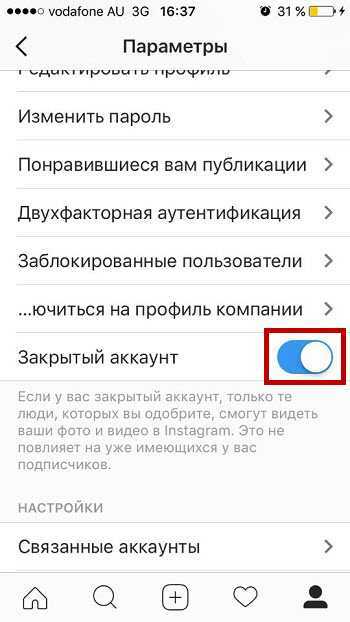
 Этот метод — отличный способ поддерживать связь с людьми, с которыми вы работаете наиболее тесно, и он может уменьшить количество контактов, которые вам нужно будет проводить.
Этот метод — отличный способ поддерживать связь с людьми, с которыми вы работаете наиболее тесно, и он может уменьшить количество контактов, которые вам нужно будет проводить.